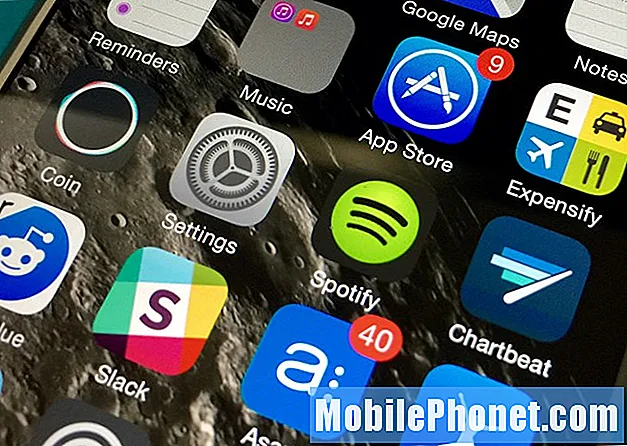El #Samsung #Galaxy # A30s es uno de los modelos de teléfonos inteligentes Android más nuevos y asequibles que llegará al mercado en septiembre de 2019 y es una versión mejorada del dispositivo A30 lanzado anteriormente. Este teléfono tiene una calidad de construcción sólida que utiliza una pantalla Super AMOLED de 6.4 pulgadas con una resolución de 720 × 1560 píxeles. En la parte posterior hay un sistema de cámara triple (25MP, 8MP, 5MP) mientras que la parte frontal tiene una sola cámara selfie de 16MP. Debajo del capó, encontrará el procesador Exynos 7904 octa core que está emparejado con 3GB / 4GB de RAM. Aunque este es un dispositivo de rendimiento sólido, hay casos en los que pueden ocurrir ciertos problemas que abordaremos hoy. En esta última entrega de nuestra serie de resolución de problemas, abordaremos el problema de la red móvil Samsung Galaxy A30s no disponible.
Si posee un Samsung Galaxy A30s o cualquier otro dispositivo Android, no dude en contactarnos a través de este formulario. Estaremos más que felices de ayudarlo con cualquier inquietud que pueda tener con su dispositivo. Este es un servicio gratuito que ofrecemos sin condiciones. Sin embargo, le pedimos que cuando se comunique con nosotros trate de ser lo más detallado posible para que se pueda realizar una evaluación precisa y se pueda dar la solución correcta.
Cómo reparar el problema de la red móvil Samsung Galaxy A30s no disponible
Deberá asegurarse de que su teléfono esté funcionando con la última versión del software antes de realizar cualquiera de los pasos de solución de problemas recomendados que se enumeran a continuación. Si hay una actualización disponible, le sugiero que la descargue e instale primero. Es importante que compruebe si hay actualizaciones de software relacionadas con el operador, ya que esto normalmente solucionará los errores de conectividad relacionados con el operador.
Verifique que su área tenga una buena señal de red
Hay ciertos lugares donde su operador no tendrá recepción. Para verificar si se trata de un problema relacionado con la cobertura, puede verificar si otros dispositivos de la misma red también tienen el mismo problema.
Sin embargo, si se encuentra en un área que tiene una excelente cobertura de red, pero su teléfono no recibe ninguna señal, existe la posibilidad de que el problema se deba a una interrupción de la red. Debe comunicarse con el operador para verificar si hay una interrupción y, si no hay ninguna, debe continuar con los pasos adicionales de solución de problemas que se enumeran a continuación.
Realizar un reinicio suave
Su teléfono generalmente almacenará los datos más utilizados para mejorar su rendimiento. Sin embargo, estos datos a veces pueden corromperse y causar este problema. Si esto es lo que está causando el problema, debe reiniciar el teléfono, lo que debería eliminar cualquier dato temporal corrupto. Este paso también restablecerá la conexión del teléfono a la red, lo que generalmente soluciona este tipo de problema.
- Mantenga presionada la tecla de Encendido y Bajar volumen durante hasta 45 segundos.
- Espere a que se reinicie el dispositivo.
Verifique si el problema de la red móvil Samsung Galaxy A30s no disponible aún ocurre.
Revisa tu tarjeta SIM
Es posible que el problema se deba a un problema con la tarjeta SIM. Si esto es lo que está causando el problema, apague el teléfono y luego retire la tarjeta SIM. Espere unos minutos antes de volver a insertar la tarjeta SIM y luego encienda el teléfono. Compruebe si el problema persiste.
También debe considerar usar una tarjeta SIM diferente en su teléfono para eliminar la posibilidad de que el problema sea causado por una tarjeta SIM defectuosa.
Verificar el estado de roaming del teléfono
Si se encuentra en su propio país de origen, debe asegurarse de que la configuración de roaming del teléfono esté desactivada. Esto se aplica a los viajeros que han regresado de un país diferente y aún tienen el estado de roaming del dispositivo activado. Puede acceder a la configuración de roaming de su teléfono desde Configuración> Conexiones> Redes móviles> Roaming de datos.
Verifique si el problema de la red móvil Samsung Galaxy A30s no disponible aún ocurre.
Asegúrate de que el modo avión esté desactivado
El modo avión es una configuración de su teléfono que generalmente se enciende cuando está volando en un avión. Cuando esto está activado, su teléfono no recibirá ni transmitirá ninguna señal inalámbrica para que no interfiera con el equipo electrónico de la aeronave. Si tiene un problema de red móvil Samsung Galaxy A30s no disponible, debe asegurarse de que el modo avión esté apagado o puede intentar alternar este interruptor si ya está en la posición de apagado.
Cambiar el modo de red de su teléfono
Asegúrese de que su teléfono esté usando el modo de red correcto que coincida con el que está usando su proveedor. Para la mayoría de los operadores GSM, necesitará que su teléfono esté configurado en 4G o LTE.
- Abra la aplicación Configuración.
- Toque Conexiones.
- Presiona Redes móviles.
- Toque Modo de red y seleccione 4G o LTE o conexión automática.
Verifique si el problema de la red móvil Samsung Galaxy A30s no disponible aún ocurre.
Inicie el teléfono en modo seguro
Es posible que una aplicación que descargó de Google Play Store cause problemas en el teléfono cuando se instale. Para verificar si una aplicación que descargó está causando el problema, deberá iniciar el teléfono en Modo seguro, ya que solo las aplicaciones preinstaladas pueden ejecutarse en este modo.
- Apague el dispositivo.
- Mantenga presionada la tecla Encendido más allá de la pantalla del nombre del modelo que aparece en la pantalla.
- Cuando aparezca SAMSUNG en la pantalla, suelte la tecla Encendido.
- Inmediatamente después de soltar la tecla de encendido, mantenga presionada la tecla para bajar el volumen.
- Continúe presionando la tecla para bajar el volumen hasta que el dispositivo termine de reiniciarse.
- Cuando aparezca el modo seguro en la esquina inferior izquierda de la pantalla, suelte la tecla para bajar el volumen.
En caso de que el problema no ocurra en este modo, lo más probable es que sea causado por una aplicación que instaló. Descubra qué aplicación es esta y desinstálela.
Limpia la partición de caché del teléfono
Hay casos en los que los datos en caché almacenados en la partición dedicada del teléfono pueden dañarse. Cuando esto sucede, generalmente se producen ciertos problemas en el teléfono. Para eliminar la posibilidad de que esto sea lo que está causando el problema, tendrá que borrar la partición de caché del teléfono del modo de recuperación.
- Apague el teléfono.
- Mantenga presionada la tecla Subir volumen y la tecla Inicio, luego presione y mantenga presionada la tecla Encendido.
- Cuando aparezca la pantalla del logotipo del dispositivo, suelte solo la tecla de encendido
- Cuando aparezca el logotipo de Android, suelte todas las teclas ("Instalando actualización del sistema" se mostrará durante unos 30 a 60 segundos antes de mostrar las opciones del menú de recuperación del sistema Android).
- Presiona la tecla Bajar volumen varias veces para resaltar "borrar partición de caché".
- Presione la tecla de encendido para seleccionar.
- Presione la tecla para bajar el volumen para resaltar "sí" y presione la tecla de encendido para seleccionar.
- Cuando se completa la eliminación de la partición de caché, se resalta "Reiniciar el sistema ahora".
- Presione la tecla de Encendido para reiniciar el dispositivo.
Verifique si el problema de la red móvil Samsung Galaxy A30s no disponible aún ocurre.
Realizar un restablecimiento de fábrica
En caso de que los pasos anteriores no solucionen el problema, la mejor manera de solucionarlo ahora mismo es realizar un restablecimiento de fábrica. Asegúrese de hacer una copia de seguridad de los datos de su teléfono antes de hacer el reinicio.
- Apague el teléfono.
- Mantenga presionada la tecla Subir volumen y la tecla Inicio, luego presione y mantenga presionada la tecla Encendido.
- Cuando aparezca la pantalla del logotipo del dispositivo, suelte solo la tecla de encendido
- Cuando aparezca el logotipo de Android, suelte todas las teclas ("Instalando actualización del sistema" se mostrará durante unos 30 a 60 segundos antes de mostrar las opciones del menú de recuperación del sistema Android).
- Presiona la tecla para bajar el volumen varias veces para resaltar "borrar datos / restablecimiento de fábrica".
- Presione el botón de encendido para seleccionar.
- Presiona la tecla para bajar el volumen hasta que se resalte "Sí - eliminar todos los datos del usuario".
- Presione el botón de Encendido para seleccionar e iniciar el reinicio maestro.
- Cuando se completa el reinicio maestro, se resalta "Reiniciar el sistema ahora".
- Presione la tecla de Encendido para reiniciar el dispositivo.
- Sin aplicaciones instaladas en el teléfono, intente verificar si el problema persiste.
Si el problema persiste incluso después de realizar los pasos enumerados anteriormente, es posible que esto ya se deba a un componente de hardware defectuoso. Lo mejor que puede hacer ahora es llevar el teléfono a un centro de servicio y hacer que lo revisen.